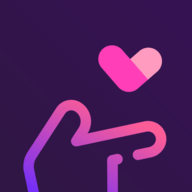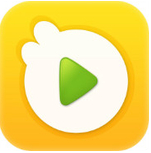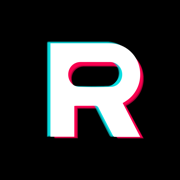快速导航
ps如何做虚线
2025-11-06 10:32:01来源:兔叽下载站编辑:test
轻松掌握:PS 虚线制作全攻略
在设计领域,PS(Adobe Photoshop)是一款功能强大的图像处理软件,掌握它的各种技巧能让你的设计作品更加出彩。其中,制作虚线是一个常见的需求,无论是为了装饰元素、划分区域还是添加特殊效果,虚线都能起到很好的作用。下面就为大家详细介绍如何在 PS 中制作虚线。
一、创建新文档
首先,打开 PS 软件,点击“文件”菜单,选择“新建”。在弹出的“新建文档”对话框中,设置好文档的大小、分辨率等参数,然后点击“确定”,创建一个新的空白文档。
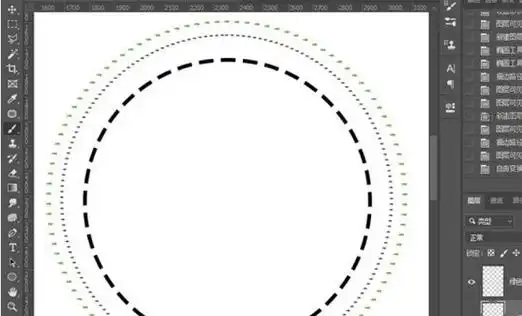
二、选择形状工具
在工具栏中找到“形状工具”,点击其图标后会弹出多种形状选项,我们选择“直线工具”。
三、设置虚线参数
选中直线工具后,在选项栏中可以看到各种工具设置。找到“描边”选项,点击其右侧的颜色块,选择你想要的虚线颜色。然后,在“描边”选项下方找到“宽度”,设置虚线的线条粗细。接着,点击“虚线”选项,此时会出现“间隙”参数设置框。通过调整“间隙”的值,就可以控制虚线的间距大小,从而制作出不同样式的虚线。例如,将“间隙”设置为一个较大的值,虚线看起来就会比较稀疏;设置为较小的值,虚线则会更加紧密。
四、绘制虚线
设置好参数后,在文档中按住鼠标左键拖动,即可绘制出所需的虚线。你可以根据需要绘制不同长度和方向的虚线。
五、调整虚线效果(可选)
如果你对绘制出的虚线效果不满意,可以进一步进行调整。比如,通过“编辑”菜单中的“变换”选项,对虚线进行旋转、缩放等操作,以使其更好地融入设计作品中。还可以利用“图层样式”为虚线添加阴影、发光等效果,增强其视觉冲击力。
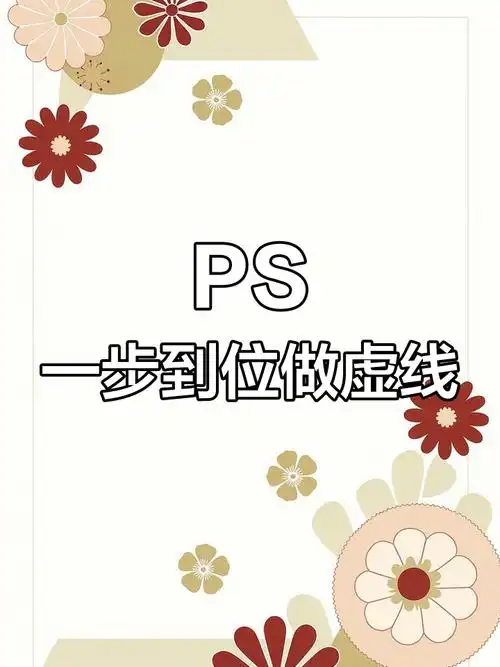
通过以上简单的步骤,你就能在 PS 中轻松制作出各种样式的虚线啦。无论是新手还是有一定经验的设计师,都可以通过不断尝试不同的参数设置,创造出独具个性的虚线效果,为你的设计作品增添独特魅力。快来动手试试吧!
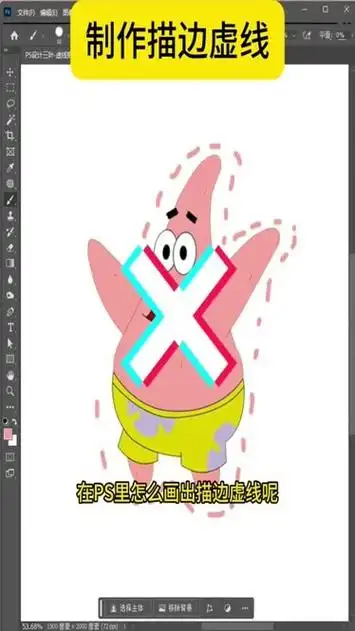
相关资讯
更多>推荐下载
-

明华堂医药
网上购物 | 8.98MB | 2025-11-05
进入 -

爱奇艺PPS安卓版
影音播放 | 108.63MB | 2025-11-05
进入 -

福二代短视频手机版
影音播放 | 19.21M | 2025-11-05
进入 -
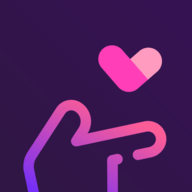
比心直播定制版
影音播放 | 135.60MB | 2025-11-05
进入 -
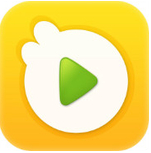
七夜直播官网版
影音播放 | 121.06MB | 2025-11-05
进入 -

毒液直播免费正版
影音播放 | 78.22MB | 2025-11-05
进入 -

喵喵圈交友2025最新版
社交聊天 | 8.60MB | 2025-11-05
进入 -

喵喵圈交友自定义版
社交聊天 | 8.60MB | 2025-11-05
进入 -

拍拍交友定制版
社交聊天 | 11.11MB | 2025-11-05
进入 -
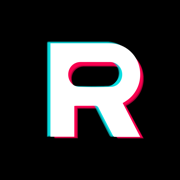
偶人交友安卓版
社交聊天 | 108.64MB | 2025-11-05
进入